1、添加了随堂练习后,返回随堂练习列表,找到刚才创建的随堂练习,点击右侧“**+习题管理**”。
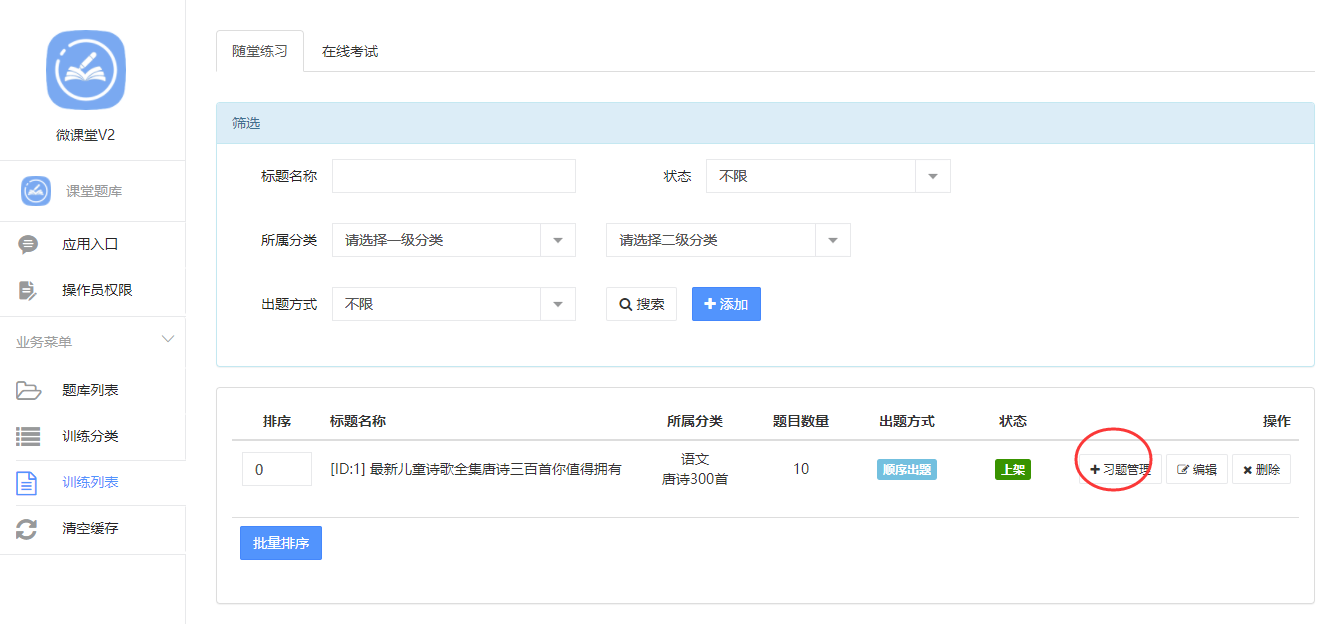
* * *
2、添加试题的方式有两种方式,分别是:**导入习题**和**添加习题**。
* 2-1、可以通过导入题库里的试题进来,这样可以实现题库里的试题多次利用。点击右侧的导入试题。
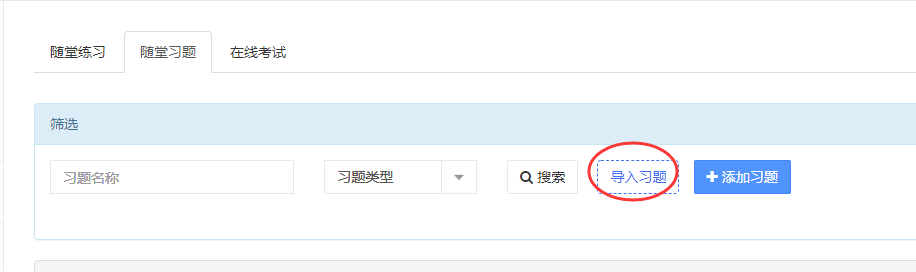
* * *
* 2-2、然后从左侧选择题库名称,如果题库很多,可以在左侧顶部检索指定题库。
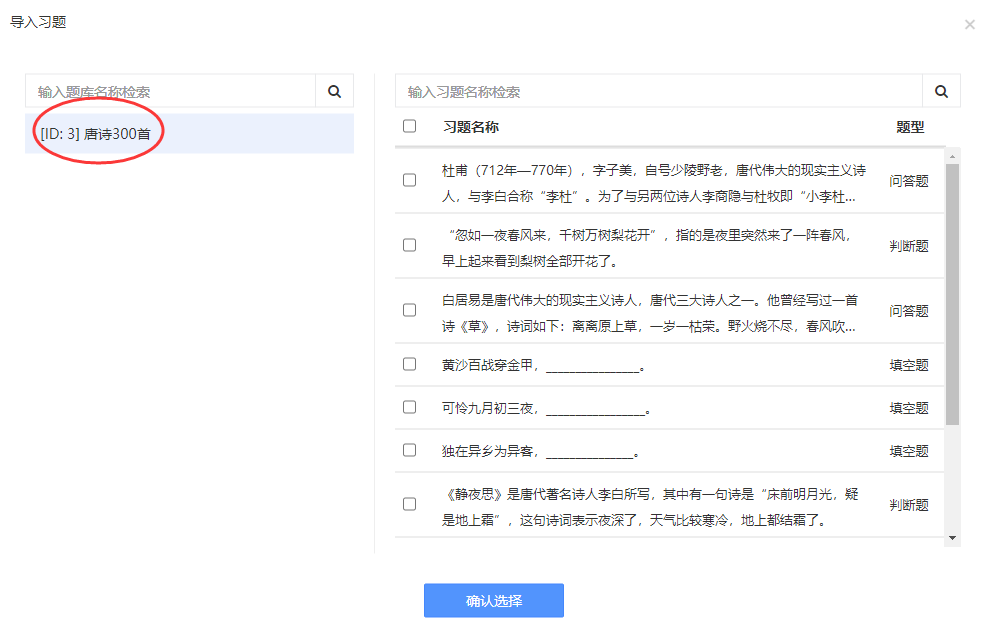
* * *
* 2-3、选择了题库后,右侧会出现该题库的习题,选择指定的习题,然后点击底部“确认选择”即可把试题添加到随堂练习里。如果习题比较多,您还可以从右侧顶部检索习题。
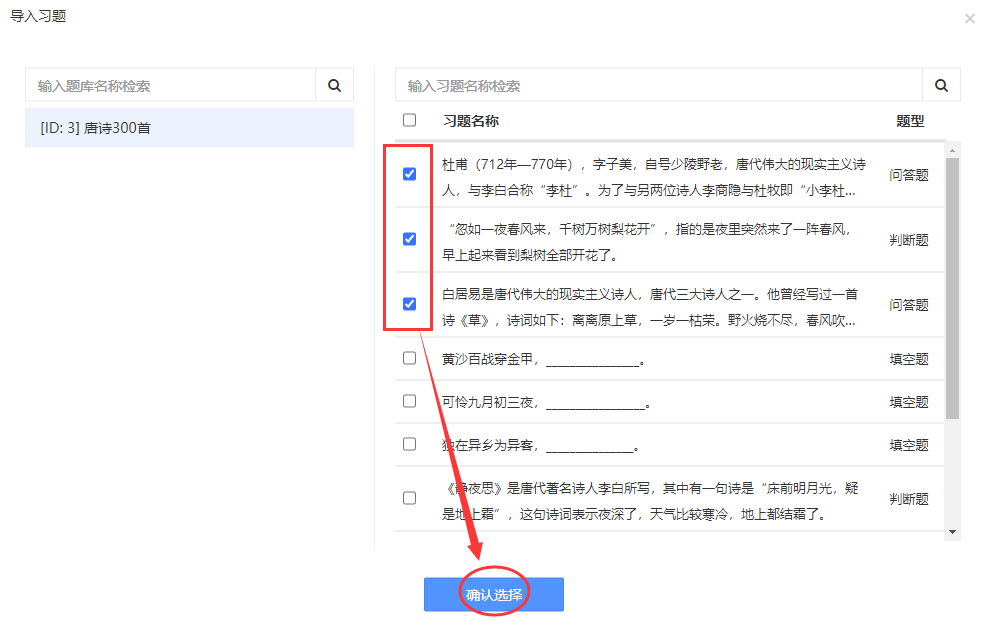
* * *
3、如果题库中没有您想要的,您可以通过点击“**+添加习题**”来创建习题,通过该方式创建的习题仅存在该随堂练习里,不会保存到题库中。
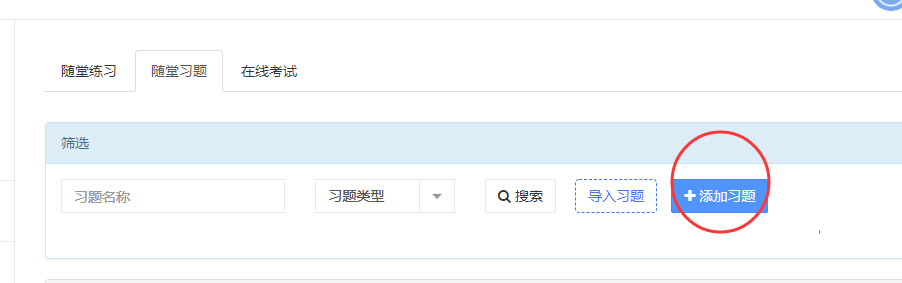
* * *
* 3-1、添加习题可以选择添加填空题、单选题、多选题、判断题和问答题。
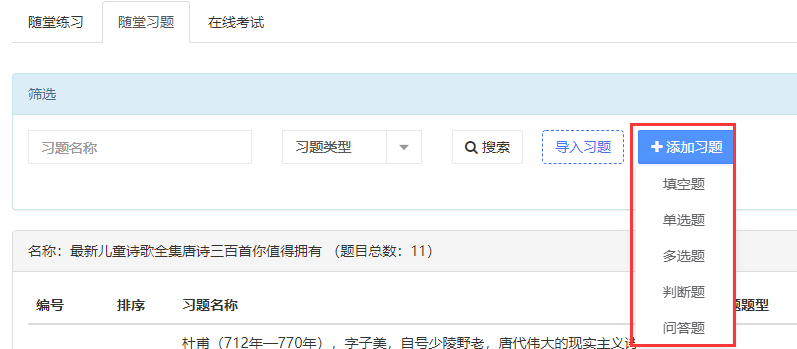
* * *
* 3-2、按照添加习题页面的提示,填写各项习题信息即可。
操作不懂的联系售后微信。有需要购买使用的也可以联系微信

- 基本设置
- 全局设置
- 手机端显示
- 模版消息
- 广告位管理
- 导航栏管理
- 存储方式
- 短信配置
- 阿里云短信
- 腾讯云短信
- 加群客服
- 分销设置
- 分销参数设置
- 分销海报
- 页面模板
- 首页模板
- 自定义模板
- 参数设置
- 课程分类
- 课程管理
- 发布课程
- 基本信息
- 价格信息
- 课程介绍
- 营销信息
- 分销分享
- 章节管理
- 课程属性
- 课程海报
- 开课提醒
- 更换音视频域名
- 推荐板块
- 添加板块
- 推荐课程到板块
- 讲师管理
- 添加/编辑讲师
- 购买讲师价格
- 购买讲师会员
- 营销管理
- 积分设置
- 优惠券管理
- 优惠券规则
- 限时折扣
- 课程优惠码
- 课程订单
- 订单管理
- 创建课程订单
- VIP服务
- VIP订单管理
- VIP会员管理
- VIP等级服务设置
- VIP服务卡
- 创建会员服务
- 评价管理
- 分销管理
- 分销设置
- 分销海报
- 分销商管理
- 佣金提现管理
- 分销佣金明细
- 分销佣金统计
- 分销商等级
- 财务管理
- 财务概览
- 提现列表
- 佣金调整
- 文章公告
- 演示连贯发布操作
- 发布一个完整课程
- 发布首页布局
- 课堂直播
- 腾讯云直播配置
- 申请腾讯云直播
- 云直播域名接入
- 直播参数配置
- 直播录制回放
- 快直播注意事项
- 阿里云直播配置
- 开通阿里云直播
- 接入推流域名
- 接入播放域名
- 直播录制-回放
- 低延迟直播
- YY直播使用
- 开始直播推流
- 电脑端推流直播
- 手机端推流直播
- 发布直播课程
- 课堂题库
- 视频讲解
- 如何创建题库?
- 训练分类有什么作用?
- 如何创建随堂练习?
- 创建随堂练习
- 添加练习试题
- 如何创建在线考试?
- 创建在线考试
- 添加考试试题
- 设置试题分数
- 批阅试卷
- 常见问题
- 如何获取用户openid?
- 优酷视频怎么获取链接发布课程
